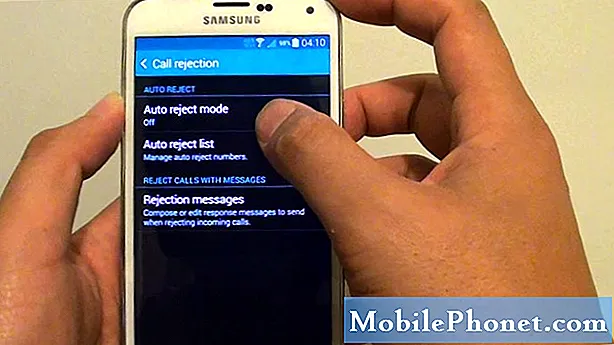المحتوى
- لماذا يتعذر على Google Pixel 2 الاتصال بالإنترنت عبر شبكة Wi-Fi؟
- كيفية إصلاح مشكلات Wi-Fi على Google Pixel 2 ذات الصلة بالبرمجيات؟
يمكن أن يقع أي هاتف ذكي في أنواع مختلفة من مشكلات الاتصال اللاسلكي من التصفح البطيء والاتصال المتقطع وعدم الاتصال على الإطلاق. حتى الأجهزة عالية الطاقة تعاني من هذه المشكلة. ومع ذلك ، لا تتفاجأ إذا انقطع اتصال الإنترنت بشبكة Wi-Fi على هاتف Google Pixel 2 في بعض الأحيان. في حين أن هذا يتسبب في بعض المشاكل خاصة لمستخدمي الإنترنت بكثافة ، فلا داعي للقلق كثيرًا حيث من المحتمل أن يتم حل المشكلة في أي وقت ما لم يكن تلف الأجهزة هو السبب. تابع القراءة لمعرفة الأسباب المحتملة لمشكلات Wi-Fi وكيفية التعامل معها على هاتفك الذكي Google Pixel 2.
لماذا يتعذر على Google Pixel 2 الاتصال بالإنترنت عبر شبكة Wi-Fi؟
يمكن لعوامل كثيرة مقاطعة خدمات الإنترنت في الأجهزة المحمولة. من بين الأسباب المحتملة على سبيل المثال لا الحصر ، مشكلات الحساب وانقطاع الشبكة والإعدادات غير الصحيحة وأعطال التطبيق والتحديثات المعيبة. قدر الإمكان ، حاول تحديد أي من الأسباب المحتملة التي تؤثر على وظائف Wi-Fi على Google Pixel 2. للقيام بذلك ، حاول التفكير في وقت ظهور الأعراض الأولى أو ظهورها. على سبيل المثال ، هل فقد هاتف Pixel 2 الاتصال بعد تثبيت تطبيق جديد أو تغيير بعض الإعدادات أو تنزيل تحديث؟ سيساعدك القيام بذلك على توفير الوقت والجهد في إجراء استكشاف الأخطاء وإصلاحها غير الضروري. لمساعدتك في تحديد السبب الأساسي ، إليك بعض الإرشادات لتلاحظها.
اقرأ رسالة التنبيه أو التحذير.
في كثير من الأحيان ، يخبرك جهازك بالخطأ الذي حدث من خلال رسالة تنبيه أو مطالبات تحذيرية. لذلك ، إذا صادفتك رسالة تنبيه أثناء محاولة الوصول إلى الإنترنت عبر Wi-Fi على جهاز Pixel 2 ، فتأكد من قراءة الرسالة لأنها غالبًا ما تحتوي على بعض التلميحات حول كيفية إصلاح المشكلة. في بعض الأحيان ، يتم عزل المشكلة فقط على موقع ويب مثل عندما يتعذر عليك الوصول إلى صفحة معينة بينما يعمل الباقي بشكل جيد. من المحتمل أن الصفحة التي تحاول الوصول إليها معطلة حاليًا وبالتالي فهي غير متاحة. إذا لم تتمكن من الوصول إلى الإنترنت على الإطلاق وحدث ذلك فجأة ، فقد تفكر في احتمال انقطاع الشبكة. يمكن أن يساعدك الاتصال بمزود خدمة الشبكة في التحقق مما إذا كان الانقطاع يتسبب في عدم توفر شبكة Wi-Fi فجأة.
حدد بداية المشكلة.
في هذه الأثناء ، إذا بدأت مشكلة Wi-Fi بعد تنزيل محتويات جديدة أو تثبيت تطبيقات جديدة على Google Pixel 2 ، فمن المحتمل أن يكون هذا هو المشغل. ربما تكون المحتويات أو التطبيقات الجديدة تالفة وتؤثر بطريقة ما على وظائف الاتصال على هاتفك. في حالة إلقاء اللوم على الإعدادات غير الصحيحة ، كل ما عليك فعله هو محاولة إعادة التغييرات الأخيرة التي أجريتها إلى ما كانت عليه قبل ظهور المشكلة.
تم ربط الحالات الأخرى لمشكلات Wi-Fi التي تظهر في الهواتف الذكية التي تعمل بنظام Android بمشكلات الحساب. قد يكون هذا من بين الأسباب الكامنة وراء عدم تمكن Google Pixel 2 من الاتصال بشبكة Wi-Fi أيضًا. لاستبعاد ذلك من الأسباب المحتملة ، اتصل بمشغل الشبكة أو مزود الخدمة الخاص بك ثم تحقق وتأكد من أن كل شيء في حسابك على ما يرام وأنك تحصل على خطة الخدمة الصحيحة للبدء بها.
استبعاد احتمال تلف الأجهزة.
الأسوأ من بين الأسباب المحتملة هو خلل في الأجهزة. هذا هو الحال غالبًا إذا تعرض الهاتف للبلل أو سقط سابقًا. قد يكون الضرر المادي أو السائل قد أثر على مكون Pixel 2 المسؤول عن تنفيذ وظائف Wi-Fi. لسوء الحظ ، قد تتطلب المشكلات المتعلقة بالأجهزة الخدمة بالفعل كعلاج.
كيفية إصلاح مشكلات Wi-Fi على Google Pixel 2 ذات الصلة بالبرمجيات؟
إذا كنت متأكدًا من عدم تعرض هاتفك لأضرار مادية أو سائلة ، فمن المرجح أن ما تتعامل معه هو مشكلة في البرنامج. إذا كنت ترغب في استكشاف المشكلة وإصلاحها من جانبك ، يمكنك الرجوع إلى الحلول التالية. تأكد من اختبار جهازك لمعرفة ما إذا كان قادرًا بالفعل على الاتصال بشبكة Wi-Fi على النحو المنشود بعد تنفيذ كل طريقة. إذا لزم الأمر ، انتقل إلى الحلول المناسبة التالية.
أعد تشغيل المودم أو جهاز التوجيه اللاسلكي.
المعروف أيضًا باسم دورة الطاقة أو إعادة التشغيل ، فإن تشغيل المودم أو جهاز التوجيه اللاسلكي أو إيقاف تشغيله هو كل ما تحتاجه لإعادة تشغيل الإنترنت اللاسلكي وتشغيله مرة أخرى. إذا تعذر على جميع أجهزتك في الشبكة الاتصال بالإنترنت عبر شبكة Wi-Fi ، فعليك تجربة هذه الطريقة أولاً. إليك كيفية القيام بذلك بشكل صحيح:
- قم بإيقاف تشغيل المودم أو الموجه اللاسلكي بالضغط على زر الطاقة حتى تنطفئ جميع الأضواء.
- قم بإزالته أو فصله عن مصدر الطاقة لمدة 30 ثانية إلى دقيقة واحدة.
- بعد انقضاء الوقت ، أعد توصيله بالطاقة.
- اضغط على زر التشغيل لإعادة تشغيله.
- انتظر حتى تصبح جميع الأضواء مستقرة.
- أعد تشغيل هاتفك ثم حاول الاتصال بالإنترنت.
يمكنك أيضًا التفكير في الاتصال بالشركة المصنعة للمودم أو الموجه اللاسلكي إذا لاحظت بعض السلوكيات غير العادية على معدات الشبكة مثل فقدان الإشارة في كثير من الأحيان ، والتسخين بسرعة كبيرة ، وما شابه ذلك. إذا لم تتمكن من الوصول إلى الشركة المصنعة للجهاز ، فاتصل بمزود خدمة الإنترنت بدلاً من ذلك.
أعد تشغيل Google Pixel 2 (إعادة ضبط بسيطة).
يمكن أن تساعد إعادة الضبط الناعم في التخلص من مواطن الخلل في التطبيقات والمشكلات البسيطة في البرنامج والتي قد تؤثر على القدرة اللاسلكية لهاتفك. لن تتأثر أي بيانات في هذه العملية ، وبالتالي فهي آمنة. بالنسبة للمبتدئين ، إليك كيفية إعادة تشغيل جهاز Google Pixel 2 أو إعادة ضبطه:
- اضغط مع الاستمرار على زر الطاقة على الجانب الأيمن من الهاتف.
- اضغط على خيار إيقاف.
إذا تم تجميد هاتفك أو عدم استجابته ، فيمكنك إعادة تشغيل القوة بدلاً من ذلك.
- لفرض Google Pixel 2 ، اضغط مع الاستمرار على زر الطاقة لمدة 10 ثوانٍ تقريبًا حتى دورات الطاقة أو عند ظهور شعار Android.
على غرار إعادة الضبط الناعم ، لن تؤثر إعادة التشغيل بالقوة على أي بيانات مخزنة على الهاتف. يوصى بهذا بشدة خاصة إذا أصبح هاتف Pixel 2 غير مستجيب أثناء محاولة تحميل موقع ويب أو صفحة.
أوقف تشغيل Wi-Fi ثم أعد تشغيله.
يستخدم العديد من مستخدمي الهواتف الذكية هذه الحيلة للتعامل مع فقدان الاتصال المفاجئ على أجهزتهم الخاصة. تمامًا مثل الميزات الأخرى ، يمكن أيضًا أن تصبح وظيفة Wi-Fi غير مستقرة في بعض الأحيان مما يتسبب في حدوث عيوب بسيطة بما في ذلك عدم الوصول إلى الإنترنت. إذا لم تكن قد قمت بذلك بالفعل ، فحاول تبديل مفتاح Wi-Fi على هاتفك ومعرفة ما إذا كان ذلك سيؤدي إلى إصلاحه. بالنسبة للمبتدئين ، إليك كيفية القيام بذلك:
- من الشاشة الرئيسية، اضغط على رمز السهم لأعلى. سيؤدي القيام بذلك إلى إظهار قائمة بجميع التطبيقات الموجودة على الهاتف.
- صنبور إعدادات.
- صنبور الشبكة والإنترنت.
- صنبور واي فاي.
- قم بتبديل مفتاح Wi-Fi لإيقاف تشغيله.
- إعادة تشغيل الجهاز.
- ارجع إلى الإعدادات-> الشبكة والإنترنت-> Wi-Fi.
- ثم قم بتبديل مفتاح Wi-Fi لإعادة تشغيل Wi-Fi.
حاول الآن الاتصال بالإنترنت بالانتقال إلى موقع ويب أو صفحة ويب.إذا نجح في تحميل الصفحة أو موقع الويب دون أخطاء ، فأنت بخير. خلاف ذلك ، جرب الحلول الأخرى القابلة للتطبيق.
تحقق من إعدادات الشبكة على Google Pixel 2.
تأكد من تكوين الإعدادات الأخرى ذات الصلة بشكل صحيح. من بين الإعدادات التي يجب النظر إليها على هاتفك بخلاف Wi-Fi وضع الطائرة أو وضع توفير الطاقة.
سيتم تعطيل ميزات الاتصال الأخرى بما في ذلك Bluetooth و Wi-Fi تلقائيًا أو عدم توفرها عند تشغيل وضع الطائرة. لذا تأكد من إيقاف تشغيله.
لتشغيل وضع الطائرة أو وضع الطيران أو إيقاف تشغيله ، مرر إصبعيك لأسفل بدءًا من أعلى الشاشة ، ثم اضغط على أيقونة وضع الطائرة لتشغيل الميزة أو إيقاف تشغيلها.
شيء آخر يجب أن تفكر في التحقق منه هو وضع توفير شحن البطارية. لتوفير الطاقة عندما تنخفض طاقة بطارية جهازك ، يمكنك ضبط Google Pixel 2 لتنشيط توفير شحن البطارية تلقائيًا أو في أي وقت ، عند الضرورة. في حين أن القيام بذلك يمكن أن يساعد في إطالة عمر البطارية على جهازك ، فإنه يحد أيضًا من وظائفه. لن تتمكن من استخدام التنقل في خرائط Google أو خدمات الموقع أو البريد الإلكتروني أو المراسلة أو التطبيقات الأخرى التي تتم مزامنتها مع وضع توفير شحن البطارية. لاستبعاد ذلك من الأسباب المحتملة ، حاول إيقاف تشغيله ثم شاهد ما سيحدث. إليك كيفية الوصول إلى هناك:
- اسحب لأسفل من أعلى شاشة هاتفك.
- اضغط على حافظ البطارية أيقونة.
ملحوظة: ستعرف عند تشغيل "توفير شحن البطارية" إذا تحول الجزء العلوي والسفلي من الشاشة إلى اللون البرتقالي. إذا كان الأمر كذلك ، فانقر فوق رمز Battery Saver للوصول إلى الميزة OFF للحظة.
حاول الاتصال بالإنترنت مع إيقاف تشغيل توفير البطارية ومعرفة ما إذا كان بإمكانك ذلك. إذا كان يعمل أو كنت قادرًا على الوصول إلى الإنترنت من خلال Wi-Fi مع إيقاف تشغيل موفر البطارية ، فقم بشحن جهازك أولاً ثم استخدم الإنترنت مرة أخرى عندما تمتلئ البطارية.
انسَ الشبكة اللاسلكية على Google Pixel 2.
هناك حل فعال آخر لمشكلات الاتصال اللاسلكي في الأجهزة المحمولة وهو نسيان الشبكة اللاسلكية ثم إعادة الاتصال. الجانب السلبي الوحيد لهذه العملية هو أنك ستفقد معلومات الشبكة اللاسلكية بما في ذلك شبكات Wi-Fi وكلمات المرور. على الجانب الإيجابي ، من المحتمل أن يتم حل المشكلة بعد ذلك. إذا كنت ترغب في تجربته ، فقم بتدوين كلمات مرور Wi-Fi الخاصة بك ، ثم اتبع الخطوات التالية:
- اضغط على رمز السهم لأعلى من الشاشة الرئيسية لإظهار جميع التطبيقات.
- صنبور إعدادات.
- صنبور الشبكة والإنترنت.
- صنبور واي فاي.
- المس مع الاستمرار شبكة Wi-Fi التي تريد حذفها أو إزالتها.
- اضغط على خيار ننسى الشبكة.
- أعد تشغيل جهازك ثم أضف شبكة Wi-Fi للاتصال بها من خلال الخطوات التالية:
- اضغط على رمز السهم لأعلى من الشاشة الرئيسية لعرض جميع التطبيقات.
- صنبور إعدادات.
- صنبور الشبكة والإنترنت.
- صنبور واي فاي.
- تأكد من تشغيل مفتاح Wi-Fi.
- من قسم شبكات Wi-Fi ، انقر فوق الشبكة المفضلة أو أضفها يدويًا.
- إذا طُلب منك ، أدخل كلمة المرور الصحيحة للشبكة ثم انقر فوق الاتصال.
انتظر حتى يتم توصيل جهازك ، ثم حاول الانتقال إلى موقع ويب باستخدام متصفح تطبيقات الجوال لمعرفة ما إذا كان بإمكانك الآن الوصول إلى الإنترنت.
إعادة تعيين إعدادات الشبكة على Google Pixel 2
إذا كنت لا تزال غير قادر على الاتصال بشبكة Wi-Fi بعد تنفيذ الخطوات السابقة ، فيمكنك الآن التفكير في إعادة تعيين إعدادات الشبكة. سيؤدي القيام بذلك إلى مسح جميع إعدادات الشبكة الحالية واستعادة الخيارات الافتراضية بعد ذلك. إذا كنت ترغب في تصويرها ، فقم بنسخ معلومات الشبكة احتياطيًا ثم اتبع الخطوات التالية:
- اضغط على رمز السهم لأعلى من الشاشة الرئيسية لعرض جميع التطبيقات.
- اذهب إلى إعدادات.
- صنبور النظام.
- صنبور إعادة تعيين أو ال رمز إعادة التعيين.
- صنبور إعادة ضبط إعدادات الشبكة.
- صنبور اعادة الضبط.
- إذا طُلب منك ذلك ، أدخل رمز المرور الصحيح للمتابعة.
- صنبور اعادة الضبط مرة أخرى لتأكيد العمل.
سيتم إعادة تشغيل جهازك عند اكتمال إعادة التعيين. إذا لم يكن كذلك ، فأعد تشغيل جهازك بدلاً من ذلك.
يمكن أن تساعد إعادة تعيين إعدادات الشبكة في إصلاح المشكلات المتعلقة بعدم وجود اتصال بالإنترنت ، فضلاً عن عدم القدرة على إرسال أو استقبال رسائل البريد الإلكتروني أو الرسائل على الجهاز. يتم مسح أو استعادة إعدادات شبكة Bluetooth والخلية والواي فاي بما في ذلك الشبكات وكلمات المرور المحفوظة إلى القيم الافتراضية بعد ذلك.
اقتراح آخر لك للنظر فيه
- تحقق من انقطاع الشبكة. إذا حدثت المشكلة فجأة أو فقدت الوصول إلى Wi-Fi فجأة على هاتفك دون القيام بأي شيء أو لم تقم بإجراء أي تغييرات على إعدادات الشبكة ، فقد يكون ذلك بسبب انقطاع الشبكة. عادةً ، يعلن مقدمو خدمة الإنترنت عن انقطاعات واردة تماشياً مع الصيانة المجدولة أو ترقية خدمة الشبكة ولكن هناك أيضًا حالات أخرى تتأثر فيها خدمات الشبكة بحوادث غير متوقعة بما في ذلك الكوارث الطبيعية. في هذه الحالة ، تحتاج إلى الاتصال بمزود خدمة الشبكة لديك إما للتحقق من الانقطاع المجدول أو الإبلاغ عن مشكلة شبكة مستمرة في مكانك.
اتصل بنا
نحن دائمًا منفتحون على مشاكلك وأسئلتك واقتراحاتك ، لذلك لا تتردد في الاتصال بنا عن طريق ملء هذا النموذج. هذه خدمة مجانية نقدمها ولن نفرض عليك فلسًا واحدًا مقابلها. ولكن يرجى ملاحظة أننا نتلقى مئات الرسائل الإلكترونية كل يوم ومن المستحيل بالنسبة لنا الرد على كل واحد منهم. لكن كن مطمئنًا أننا نقرأ كل رسالة نتلقاها. بالنسبة لأولئك الذين ساعدناهم ، يرجى نشر الخبر من خلال مشاركة منشوراتنا مع أصدقائك أو ببساطة عن طريق الإعجاب بصفحتنا على Facebook و Google+ أو متابعتنا على Twitter.